Táto chyba sa vyskytuje hlavne na systémoch s kartami NVIDIA.
- Ak vaše Visual Studio začne zobrazovať rozmazaný kód, ide o chybu zobrazenia.
- Stačí vypnúť funkciu na ovládacom paneli NVIDIA.
- Vypnutím sa problém vyrieši, ale stále musíte reštartovať počítač, aby ste ho umiestnili na miesto.
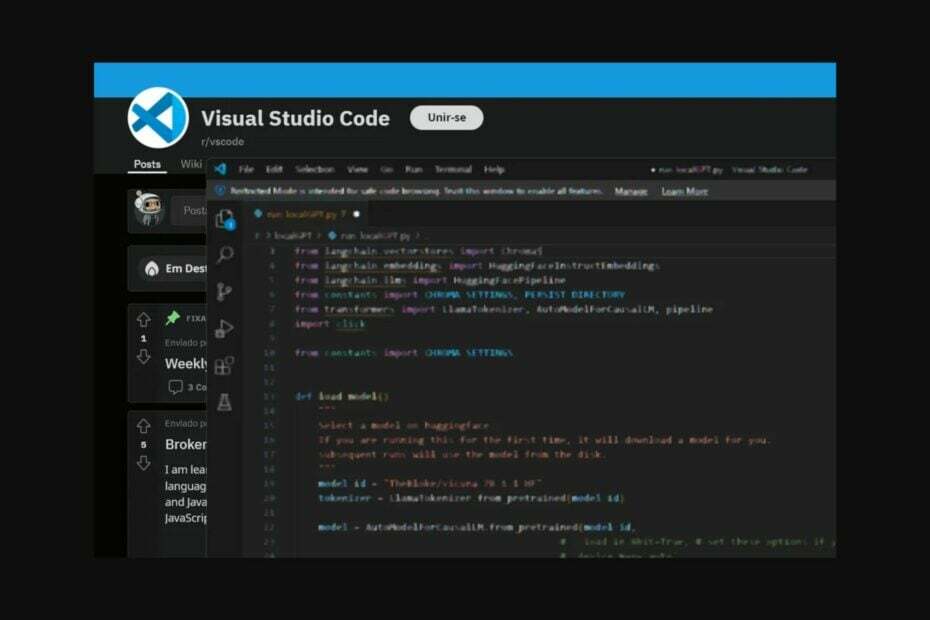
XNAINŠTALUJTE KLIKNUTÍM NA STIAHNUŤ SÚBOR
- Stiahnite si Fortect a nainštalujte ho na vašom PC.
- Spustite proces skenovania nástroja hľadať poškodené súbory, ktoré sú zdrojom vášho problému.
- Kliknite pravým tlačidlom myši na Spustite opravu aby nástroj mohol spustiť opravný algoritmus.
- Fortect bol stiahnutý používateľom 0 čitateľov tento mesiac.
Ak ste vývojár softvéru, ktorý používa Visual Studio v systéme Windows 11, možno ste si všimli tento problém: váš kód vyzerá v tomto operačnom systéme rozmazaný a netušíte prečo.
Buďte si istí, že nie ste jediný. S týmto problémom sa zaoberalo veľa používateľov, a toto vlákno Reddit to dokazuje.
Prečo je kód VS taký rozmazaný? Je takmer nemožné ho použiť. So systémom Windows 11.
podľa u/thexdroid v vscode
Zdá sa, že tento problém sa vyskytuje na počítačoch s grafickými kartami NVIDIA a vyskytuje sa, keď je zapnutá špeciálna funkcia v ovládacom centre NVIDIA. Jediným spôsobom, ako to opraviť, je vypnúť túto funkciu a rozmazaný kód by už nemal byť rozmazaný.
Mali by ste vedieť, že niekedy, Grafické karty NVIDIA sa stretávajú s najrôznejšími problémami, najmä v systéme Windows 11, ale je to preto, že systém Windows 11 nemusí byť stabilný z dôvodu nedostatku aktualizácií.
Ak je to tak, mali by ste svoj Windows 11 vždy aktualizovať pomocou najnovších funkcií. Je tiež veľmi dôležité udržiavať grafickú kartu aktualizovanú najnovšími funkciami. Uistite sa, že sú vaše ovládače videa aktuálne a nepreskakujte žiadne aktualizácie.
Tento problém môžete ľahko vyriešiť v 4 krokoch a ak máte na obrazovke rozmazaný kód VS, mali by ste byť schopní kódovať všetko dobre, ak budete postupovať podľa krokov.
Tu je postup, ako opraviť rozmazaný kód VS v systéme Windows 11
- Kliknite pravým tlačidlom myši na svoj Desktopa kliknite na tlačidlo Ovládací panel NVIDIA.

- Keď tam budete, prejdite na stránku Spravujte nastavenia 3D tabuľka.
- Klikni na Obnoviť tlačidlo.
- Vyberte Antialiasing FXAA a vypnite ho.

Potom by ste mali reštartovať počítač a otvoriť Visual Studio. Teraz by už kód nemal byť rozmazaný a môžete pokračovať v práci na svojich projektoch kódovania.
Takto vyriešite problém s rozmazaným kódom VS v systéme Windows 11.
Zažili ste túto chybu? Nezabudnite nám dať vedieť o svojich skúsenostiach v sekcii komentárov nižšie.
Stále máte problémy?
SPONZOROVANÉ
Ak vyššie uvedené návrhy nevyriešili váš problém, váš počítač môže mať vážnejšie problémy so systémom Windows. Odporúčame zvoliť riešenie typu všetko v jednom, napr Fortect efektívne riešiť problémy. Po inštalácii stačí kliknúť na Zobraziť a opraviť tlačidlo a potom stlačte Spustite opravu.


